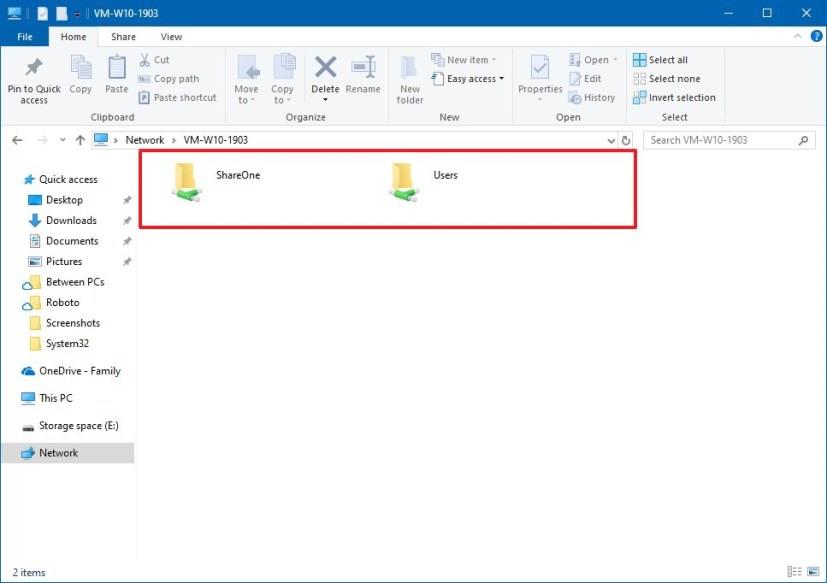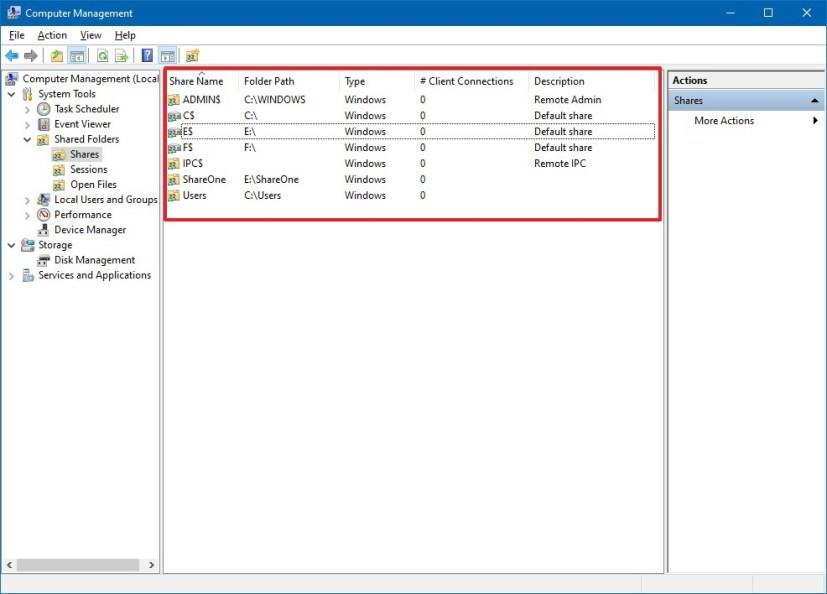W systemie Windows 10 możesz łatwo udostępniać foldery innym użytkownikom w sieci, aby udostępniać pliki i oferować pamięć sieciową. Jednak śledzenie wszystkich udziałów może stać się trudne, jeśli udostępniasz wiele folderów z różnych lokalizacji.
Na szczęście system Windows 10 zawiera wiele sposobów przeglądania listy wszystkich folderów udostępnionych na urządzeniu, w tym za pomocą Eksploratora plików i zarządzania komputerem.
W tym przewodniku poznasz dwa sposoby przeglądania wszystkich folderów, które Twój komputer aktualnie udostępnia w sieci.
Wyświetl foldery współdzielone za pomocą Eksploratora plików
Aby wyświetlić wszystkie foldery udostępnione w sieci w Eksploratorze plików, wykonaj następujące kroki:
-
Otwórz Eksplorator plików w systemie Windows 10.
-
Kliknij Sieć .
-
W sekcji „Komputer” kliknij dwukrotnie nazwę swojego urządzenia.
-
Zobacz wszystkie foldery aktualnie udostępniane w sieci.
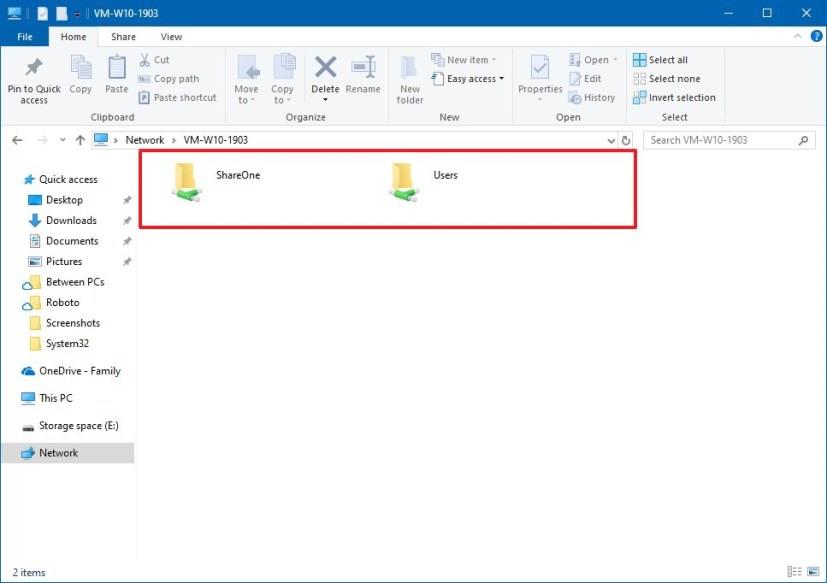
Po wykonaniu tych kroków będziesz mógł zobaczyć foldery aktualnie dostępne w sieci. Jednak może być konieczne potwierdzenie poświadczeń użytkownika, aby uzyskać dostęp do zawartości sieci.
Wyświetl foldery współdzielone za pomocą Zarządzania komputerem
Aby wyświetlić wszystkie foldery współdzielone w sieci za pomocą Zarządzania komputerem, wykonaj następujące czynności:
-
Otwórz Start .
-
Wyszukaj Zarządzanie komputerem i kliknij najwyższy wynik, aby otworzyć aplikację.
-
Rozwiń gałąź Foldery współdzielone z lewego panelu.
-
Kliknij pozycję Udziały .
-
Zobacz wszystkie foldery aktualnie udostępniane w sieci.
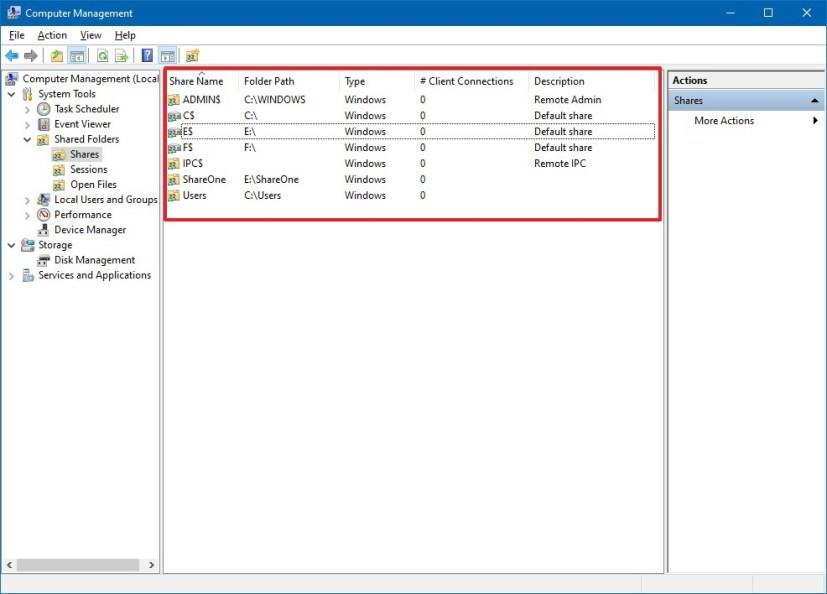
W Zarządzaniu komputerem zobaczysz listę folderów udostępnionych oraz inne udostępnione elementy, takie jak C$ , IPC$ i ADMIN$ . Są to udziały administracyjne (ukryte), które system Windows 10 włącza domyślnie i nie są widoczne, chyba że ktoś użyje określonej ścieżki i odpowiednich poświadczeń.
Chociaż te metody mogą pomóc w zobaczeniu wszystkich folderów aktualnie udostępnianych w sieci, pamiętaj, że jeśli udostępnisz folder w folderze profilu, pojawi się on jako folder Użytkownicy udostępniany w sieci. Zwykle nie chcesz udostępniać folderów z folderów profilu (Pulpit, Pobrane, Obrazy itp.). Zamiast tego należy utworzyć udział z innego dysku lub katalogu głównego dysku C:\ .